

Toevallige aankopen zijn eenvoudig genoeg om op een aanraakscherm te maken. U weet misschien niet waar u per ongeluk op uw scherm tikte. Er bestaat ook het risico dat u valse en / of vervalste apps downloadt. Hoewel valse of vervalste apps meestal een Android- en Google Play Store-probleem zijn, is de iOS App Store niet ongevoelig voor het probleem. Geval in punt; de Apple subreddit heeft een thread op een nep-Cuphead-app die gebruikers downloaden. Als je een van de weinigen bent die de nep-app hebt gekocht, of als je per ongeluk andere nep-apps hebt gekocht, kun je geld terugkrijgen. Ga als volgt te werk om een ​​iOS-app terug te betalen.
Als u per ongeluk een app hebt aangeschaft, moet u deze minimaal Ă©Ă©n keer openen voordat u een teruggave kunt aanvragen. Open de app, laat het opstartscherm laden en je bent klaar.
Ga vervolgens naar de Apple Report A Problem-pagina en log in met dezelfde Apple ID die je hebt gebruikt om de app te kopen. Ga naar het tabblad Apps en klik op de knop 'Een probleem melden' naast de app die u wilt terugbetalen. De app verschijnt pas nadat het downloaden is voltooid, dus als je realiseert dat je een slechte aankoop hebt gedaan, moet je de app nog steeds downloaden. Als de app nog steeds niet in deze lijst wordt weergegeven, opent u deze op uw apparaat en blijft u deze maximaal vijf minuten open.

Nadat u op de knop 'Een probleem melden' heeft geklikt, krijgt u een keuzelijst met opties te zien beschrijf uw probleem. Selecteer de optie 'Niet bedoeld om dit item te kopen' en typ iets soortgelijks in het onderstaande beschrijvingsvak. Klik op Verzenden en Apple zal de aankoop binnen 5-7 werkdagen terugbetalen.
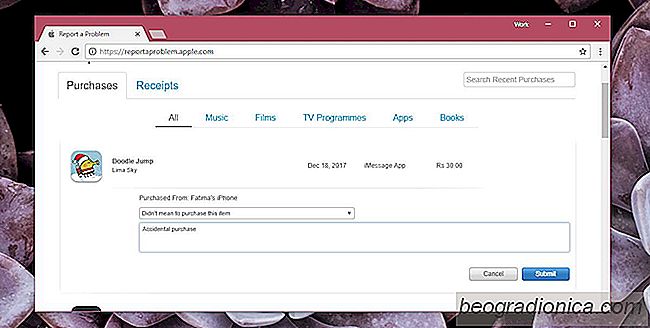
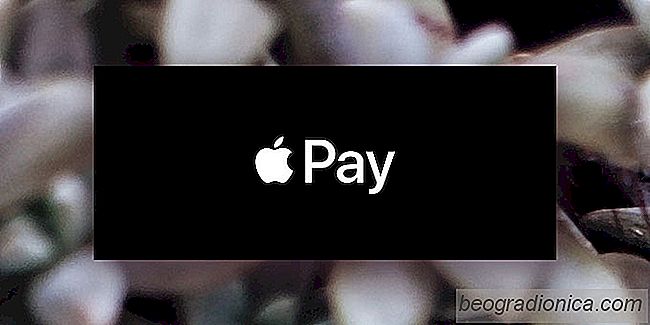
PSA: NIET de Apple Pay-app van uw iPhone verwijderen
IOS 11.2 is vorige week vrijgegeven. Iedereen die iOS 11 al gebruikte, is waarschijnlijk geĂĽpgraded naar de nieuwste versie. Deze nieuwste versie werd vooral verwelkomd vanwege de bugfixes die, eerlijk gezegd, iOS 11 veel heeft. Het voegde ook eindelijk Apple Pay toe. Apple Pay is geen geĂŻntegreerde functie in iOS 11 zoals het aandelenblad.

Hoe de iPhone uit te schakelen X
De iPhone X heeft geen eigen aan / uit-knop meer. Met de lange knop aan de rechterbovenkant van de telefoon kun je Siri op iPhone X activeren of op je telefoon slapen. Als u de knop ingedrukt houdt, wordt een van deze twee dingen gedaan. Het apparaat wordt niet langer afgesloten. Om iPhone X uit te schakelen, moet je een combinatie van twee knoppen gebruiken of door de instellingen-app gaan.